Android Toolbar 标题居中和自定义字体
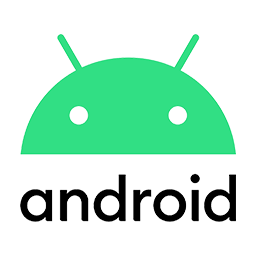
摘要:了解如何在 Android Toolbar 中居中标题并使用自定义字体。
要在 Android Toolbar 中使用自定义标题并居中显示,只需要记住 Toolbar 实际上就是一个特殊的 ViewGroup,所以你可以像下面这样添加一个自定义标题:
1<Toolbar
2 android:id="@+id/toolbar_top"
3 android:layout_height="wrap_content"
4 android:layout_width="match_parent"
5 android:minHeight="?android:attr/actionBarSize"
6 android:background="@color/action_bar_bkgnd"
7 app:theme="@style/ToolBarTheme">
8
9 <TextView
10 android:layout_width="wrap_content"
11 android:layout_height="wrap_content"
12 android:text="Toolbar Title"
13 android:layout_gravity="center"
14 android:id="@+id/toolbar_title" />
15
16</Toolbar>
这样你就可以自定义 TextView 的样式,因为它只是一个普通的 TextView。因此,在你的 Activity 中,你可以像这样访问标题:
1Toolbar toolbarTop = (Toolbar) findViewById(R.id.toolbar_top);
2TextView mTitle = (TextView) toolbarTop.findViewById(R.id.toolbar_title);
如果你想使用自定义字体,可以在样式中设置 TextView 的字体,比如:
1<style name="ToolBarTheme" parent="Theme.AppCompat.Light">
2 <item name="android:fontFamily">@font/custom_font</item>
3</style>
除此之外,你还可以通过使用自定义 View 或通过使用反射来访问 Toolbar 内部的 TextView,但这些方法并不推荐使用。
总结:
要在 Android Toolbar 中使用自定义标题,只需要将一个 TextView 添加到 Toolbar 中,并在 Activity 中访问它。你还可以通过样式来自定义 TextView 的样式和字体。
相关文章推荐
- 在Android中如何使用`setCompoundDrawables()`显示组合Drawable
- <html>
- 如何更新RecyclerView Adapter数据
- Android资源目录中是否可以包含子目录?